¶ Banners
Para ter acesso aos Banners, basta realizar o login e ir até o painel:
ℹ️ Observação: é indicado a utilização das versões mais atuais dos navegadores Google Chrome, Mozilla Firefox, MS Edge ou Opera.
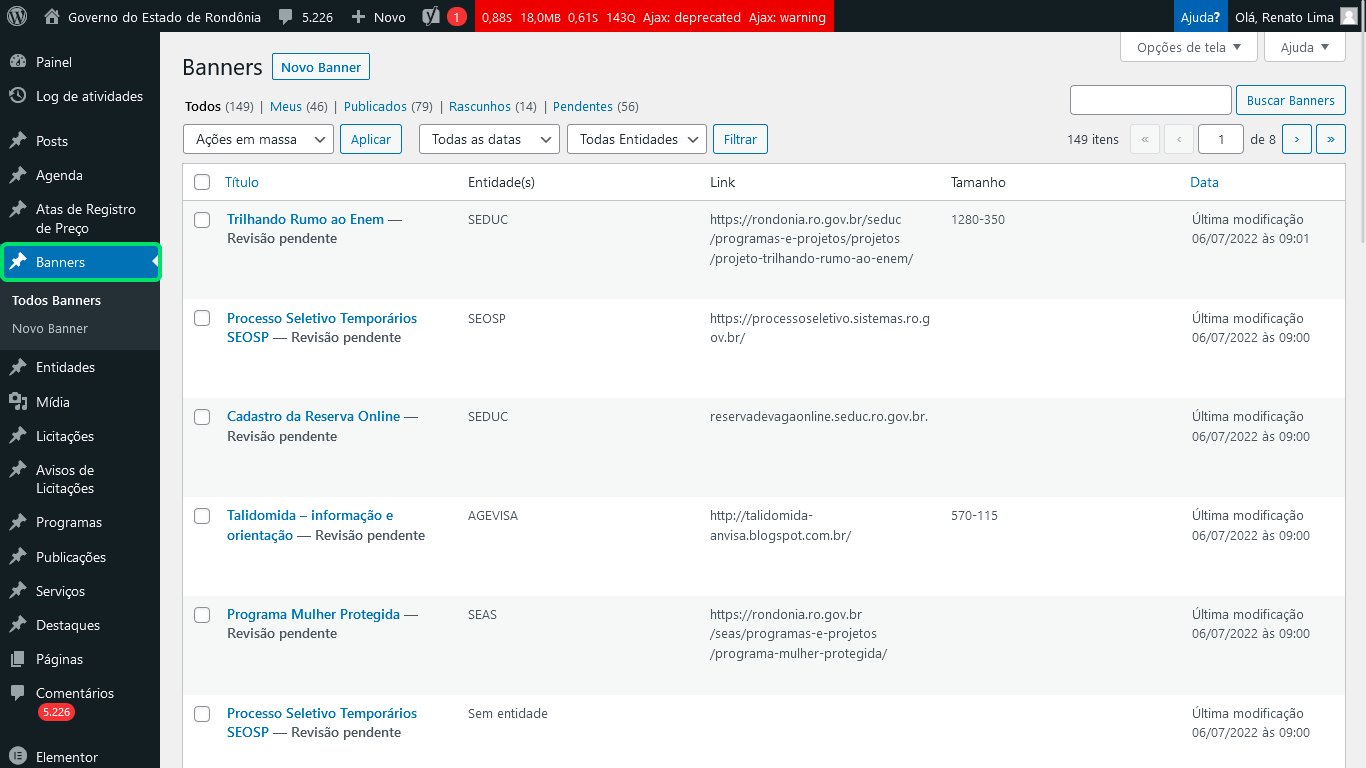
Visualização do Painel, aba Banners é localizada no menu lateral à esquerda, sinalizado em marcação verde na imagem acima.
¶ Visualização da listagem
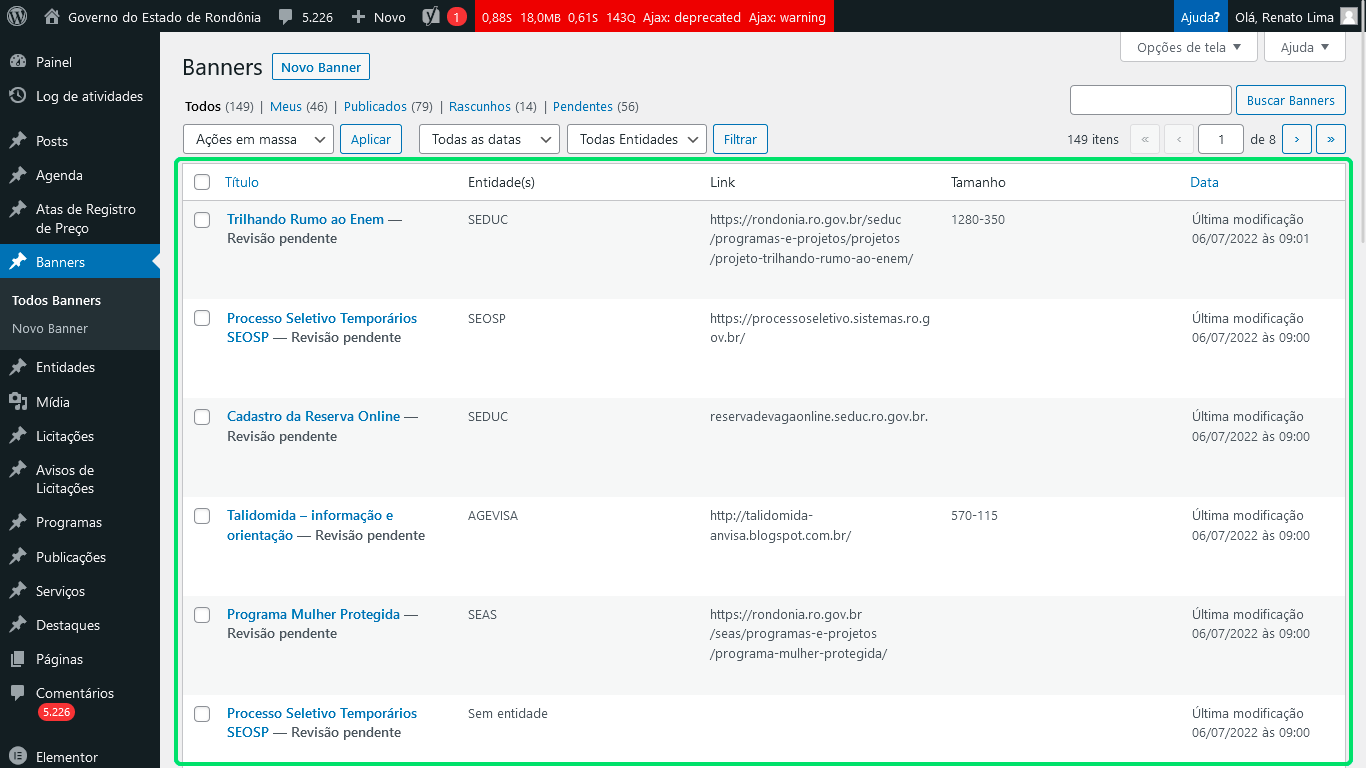
Ao clicar na aba Banners, irá abrir a listagem com todas os Banners vinculados a entidade (órgão).
A Listagem de Banners estará na ordem de colunas da esquerda para direita a partir da visualização do usuário:
- Título;
- Entidade: Órgãos vinculados ao banner;
- Link: Url para qual o banner está direcionando ao clicar
- Tamanho: Dimensões em pixel da imagem do banner
- Data: data da publicação ou última atualização do conteúdo.
ℹ️ No caso do nível de usuário ser de acesso alto nível SECOM os banners listados estarão de todas as entidades (Órgãos) do Portal do Governo do Estado de Rondônia.
¶ Filtragens, Status, Pesquisa e Navegação
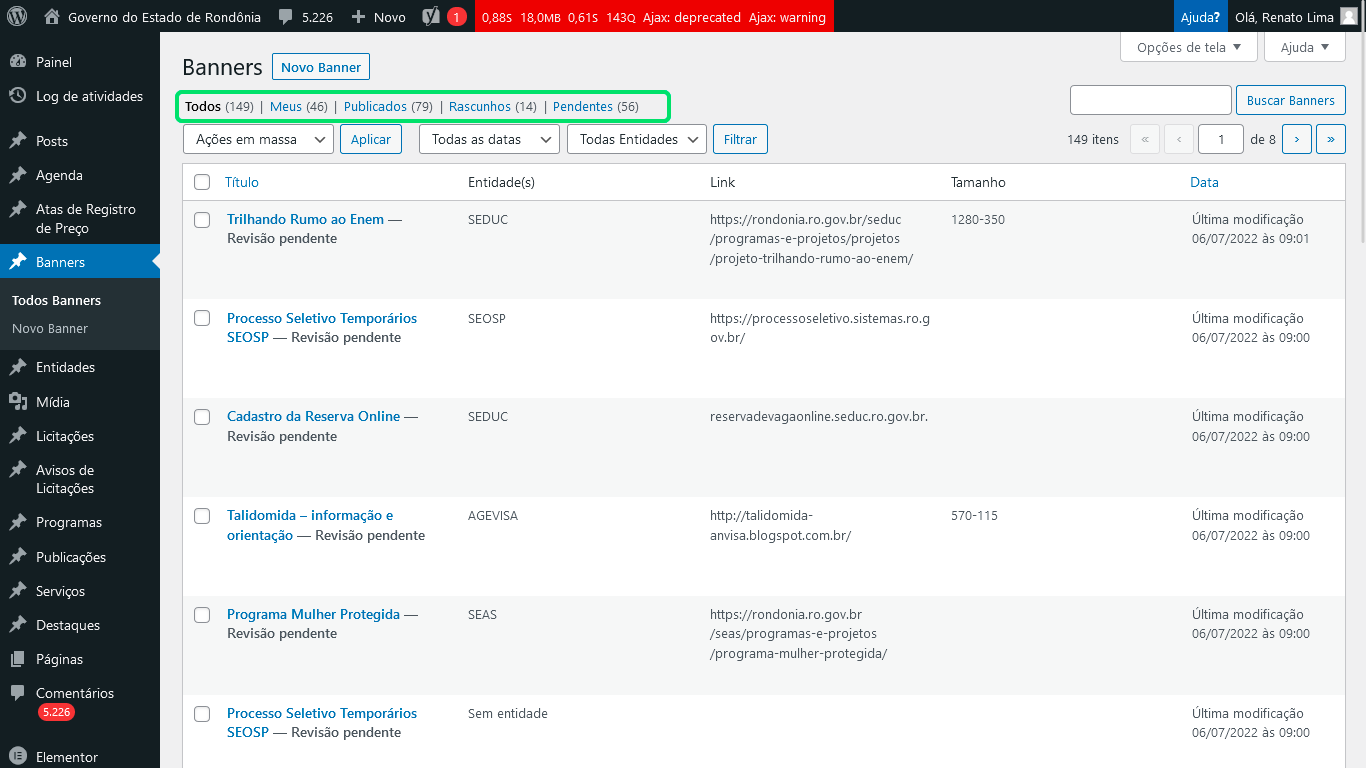
Acima da listagem existe opções de filtro para a listagem dos Banners, dentre eles estão os status dos banners, com as opções: Todos, Meus, Publicados, Rascunhos e Pendentes.
Eles ficam posicionados em sequência de nome e quantidade de itens na listagem.
- Todos: Por padrão, é a opção que já vem listada ao clicar em posts.
- Publicados: São todos os posts que já estão disponíveis para visualização ao público.
- Rascunhos: São posts que estão sendo criados e editados, para posterior publicação.
- Pendentes: São posts que estão pendentes de informações ou aprovação de usuário de nível superior.
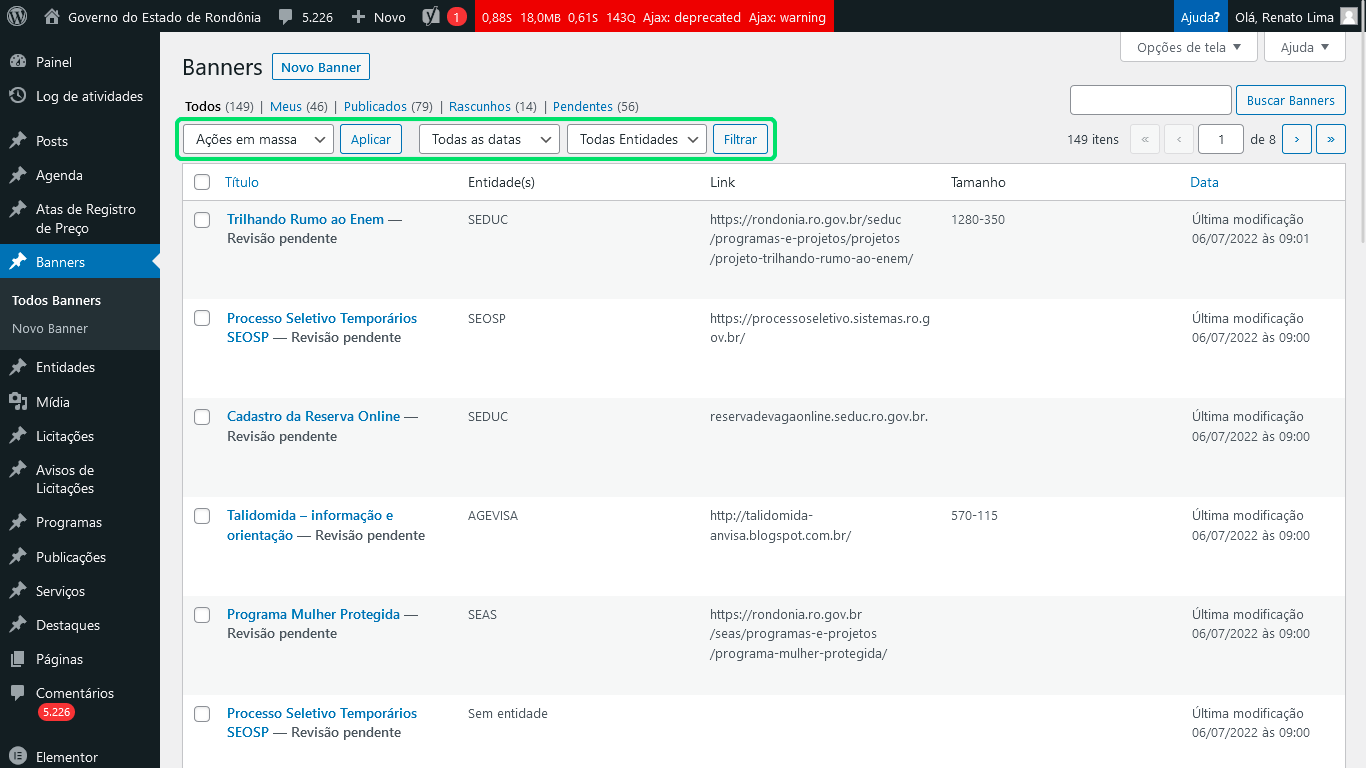
Outras opções de filtragem são: as Ações em massa, Filtragem por Data e Entidades.
- Ações em massa: selecione essa opção se quer realizar algum tipo de alteração em mais de um Banner de uma única vez.
ℹ️ Observação: no nível de usuário assessoria, a opção disponível é a editar.
- Todas as datas: selecione se quer filtrar os banners por mês/ano de criação;
- Todas Entidades: selecione essa opção caso queira filtrar por entidade/órgão a listagem dos banners.
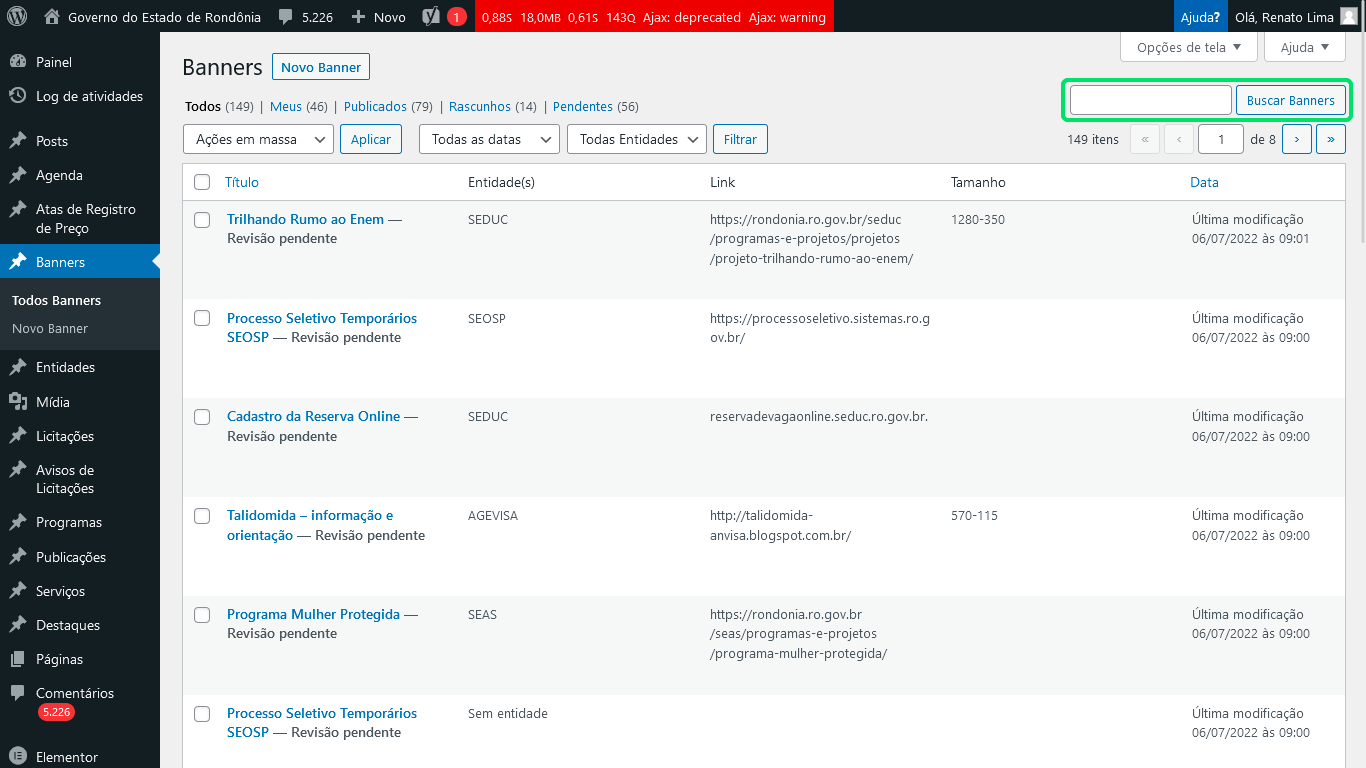
Buscar Banners: opção de pesquisar pelo título do banner.
¶ Inserir/Editar Banner
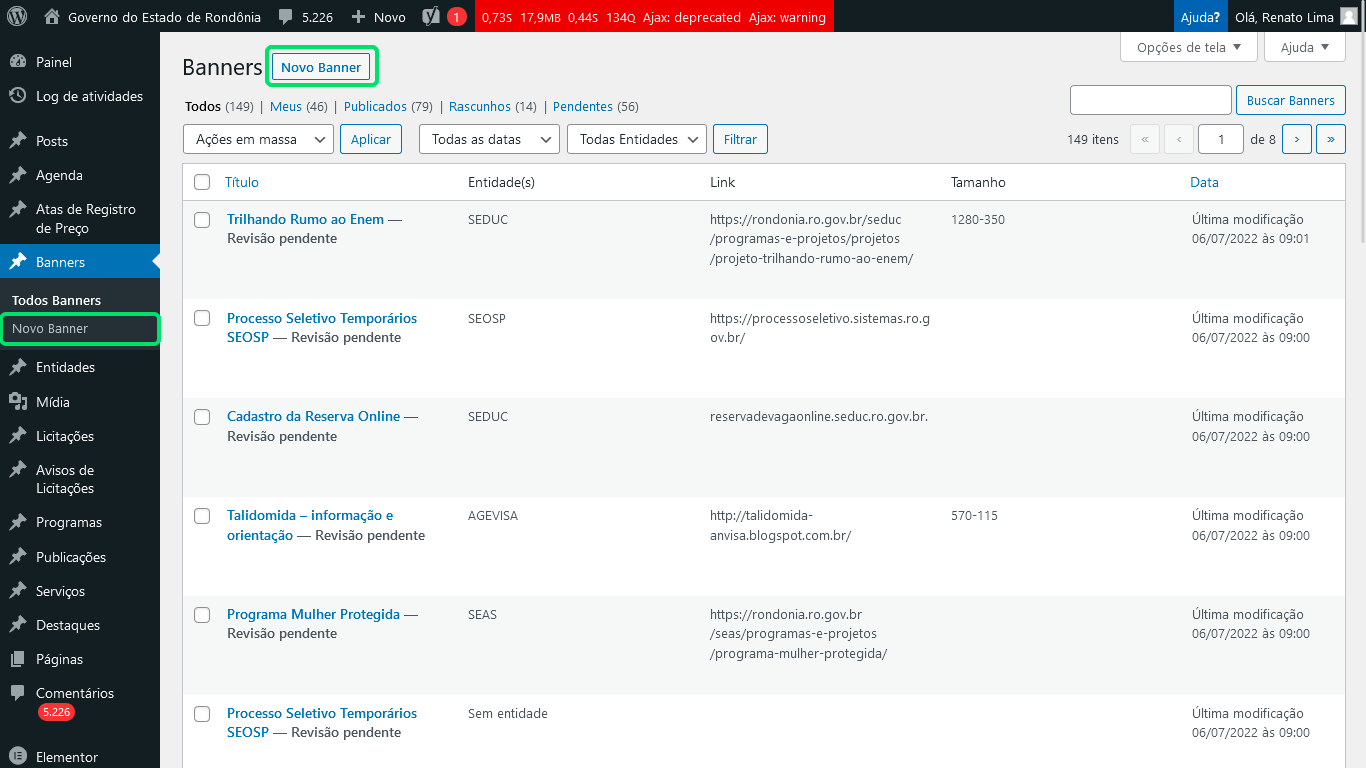
Para inserir um novo Banner basta clicar nos botões que estão marcados na imagem acima, localizado ao lado do título do módulo em verde “Novo Banner” ou no menu lateral também marcada em verde.
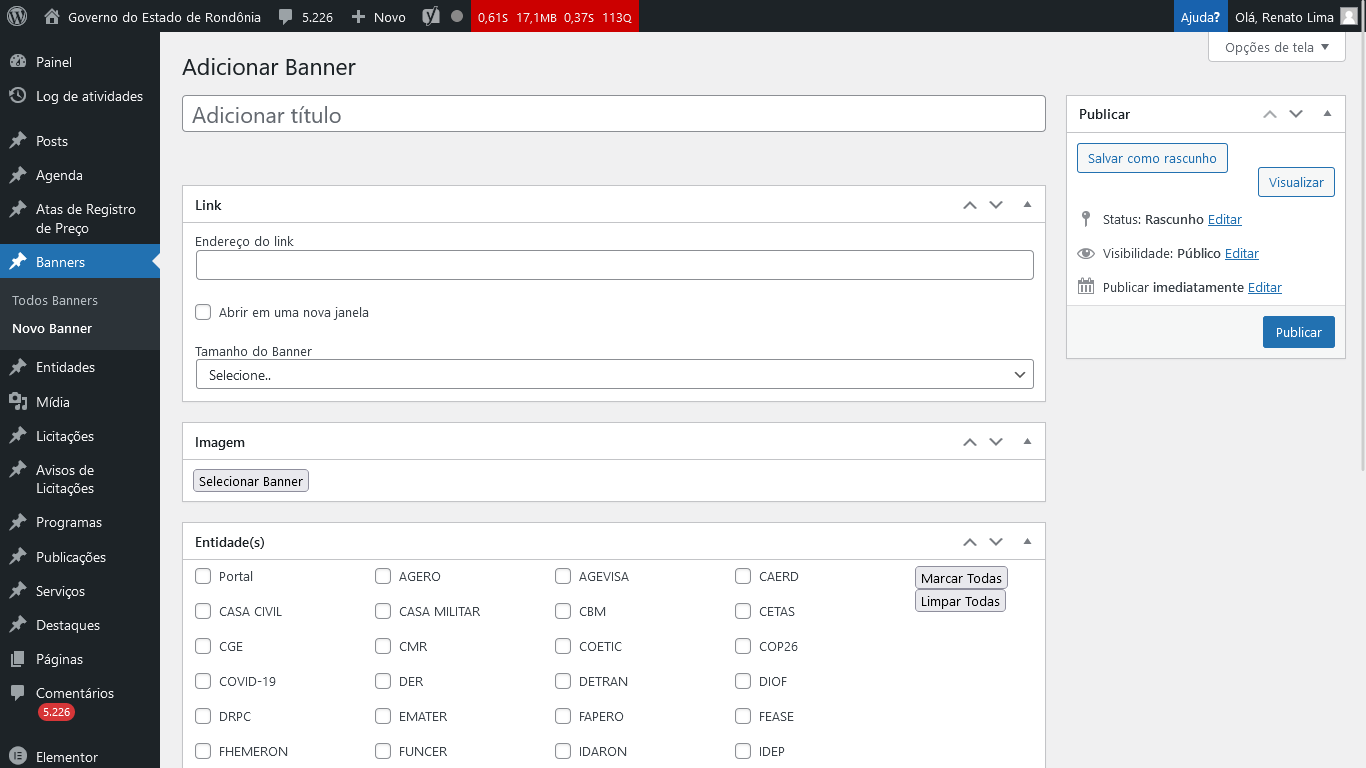
Visão geral da inserção/edição de Banner.
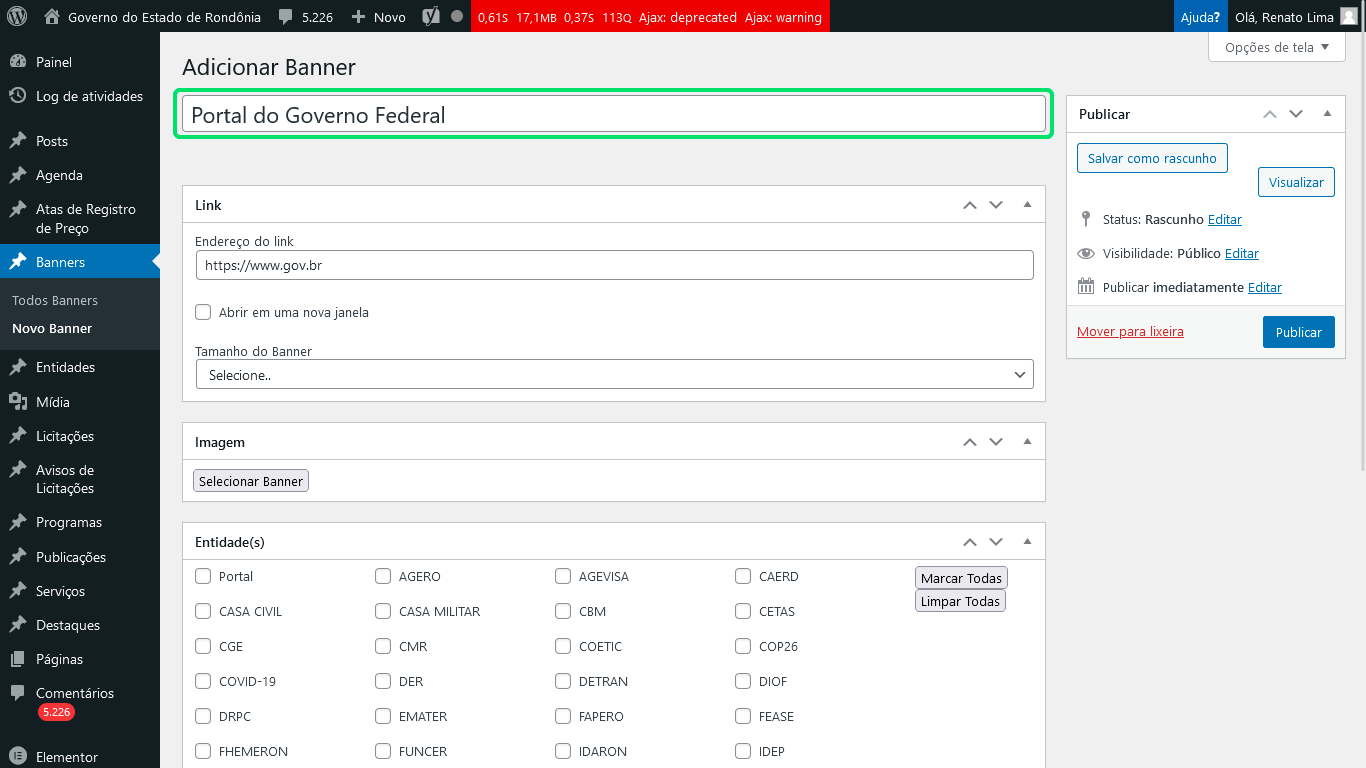
Insira o título do Banner.
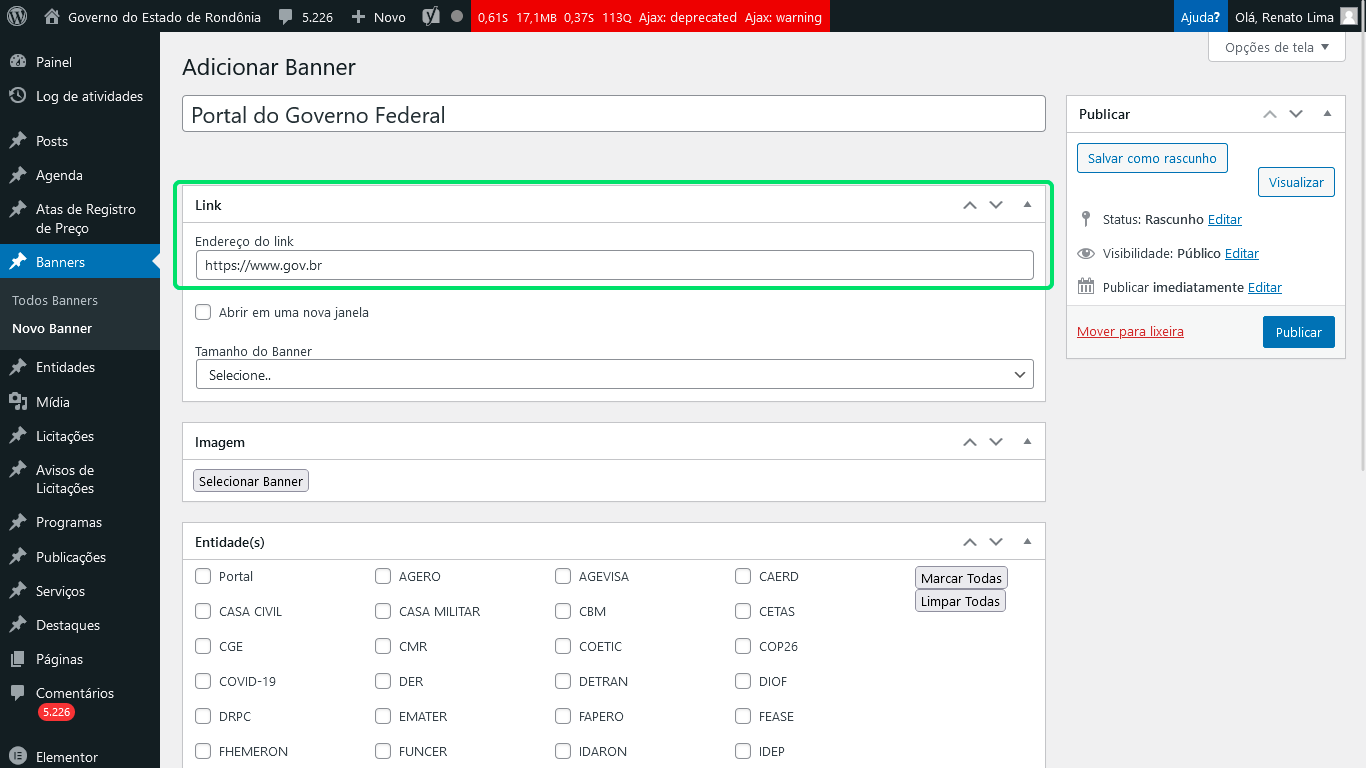
Link > Endereço do link: é a url para qual o banner vai direcionar ao clicar.
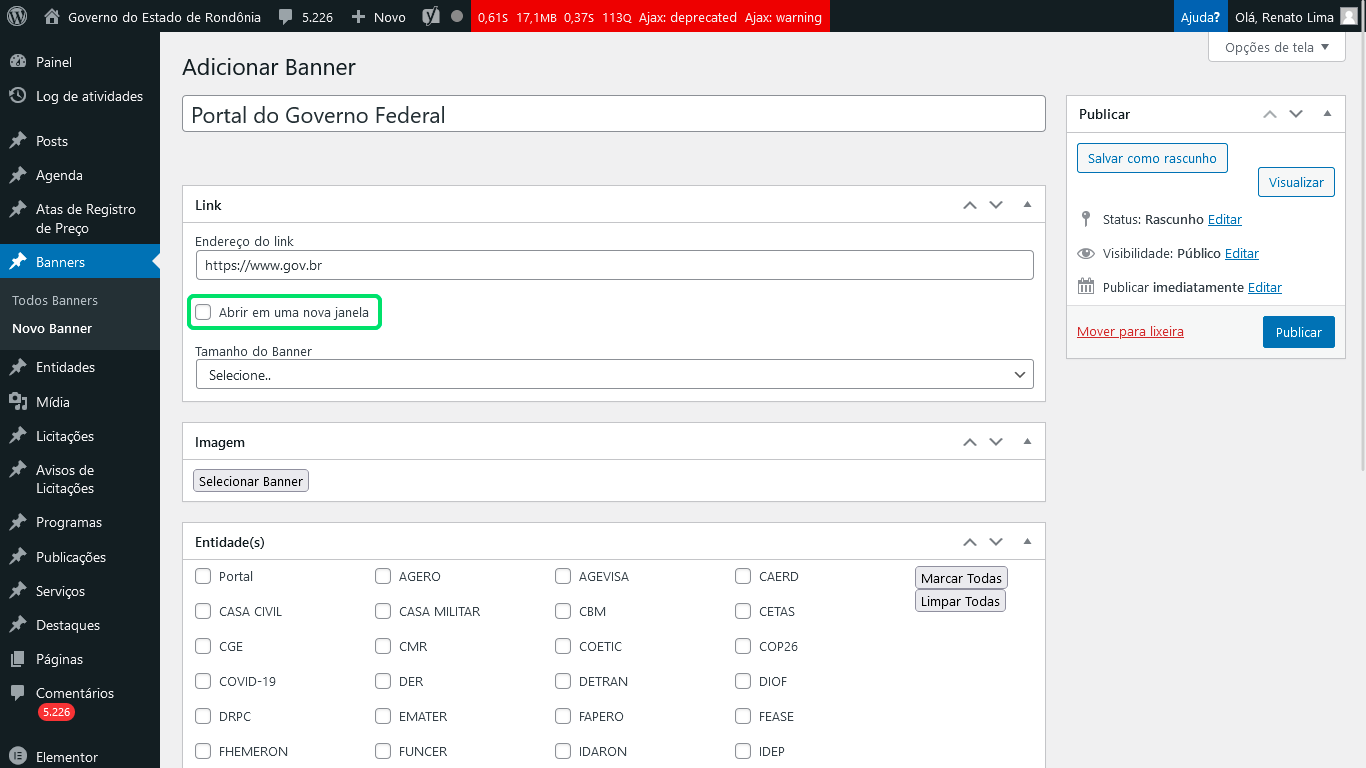
Na caixa “Abrir em uma nova janela”, deixe marcado caso queira que o link seja aberto em uma nova aba do navegador.
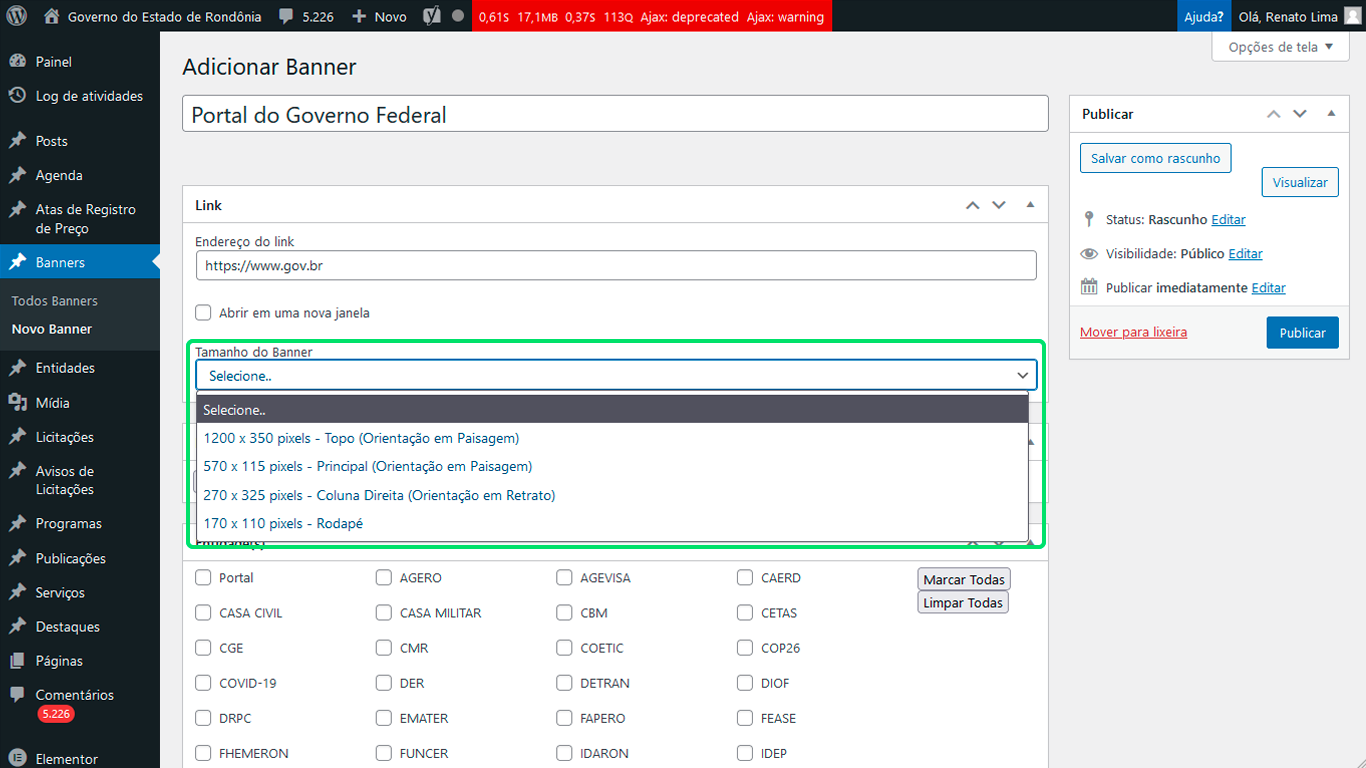
O Próximo passo é selecionar o tamanho do banner, ao clicar, vai abrir uma lista onde será especificado o tamanho e o posicionamento do banner.
¶ Imagem
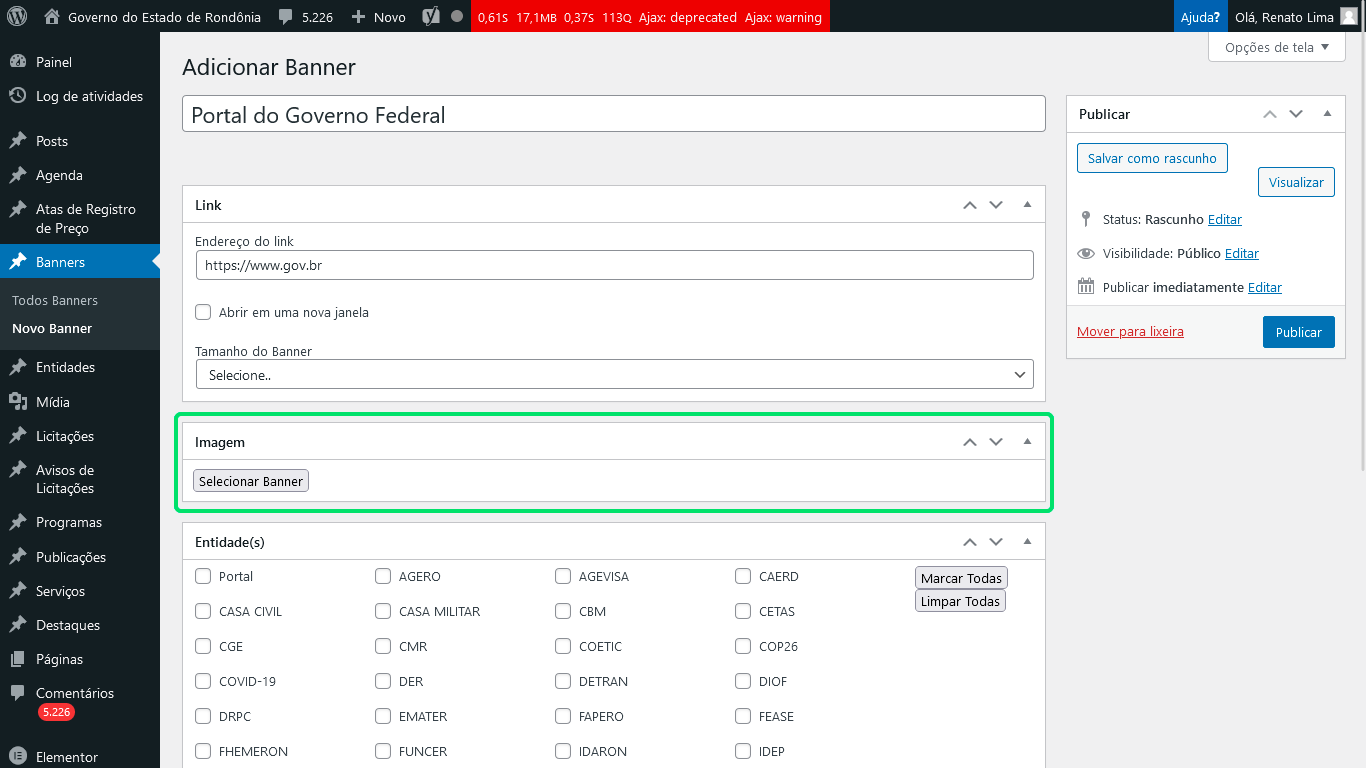
O próximo passo é inserir o arquivo de imagem para o benner, ele pode ser em diversos formatos de documentos, dentre eles os mais usados: .jpg .png .gif
Irá abrir uma caixa com as opções de Adicionar mídia, você vai clicar em Biblioteca de mídia ou Enviar Arquivos.
ℹ️ Recomendamos acessar o Guia de Boas práticas para envio de arquivos para a biblioteca de mídia do Portal.
GUIA DA BIBLIOTECA DE MÍDIA DO PORTAL
¶ Entidades vinculadas e autoria
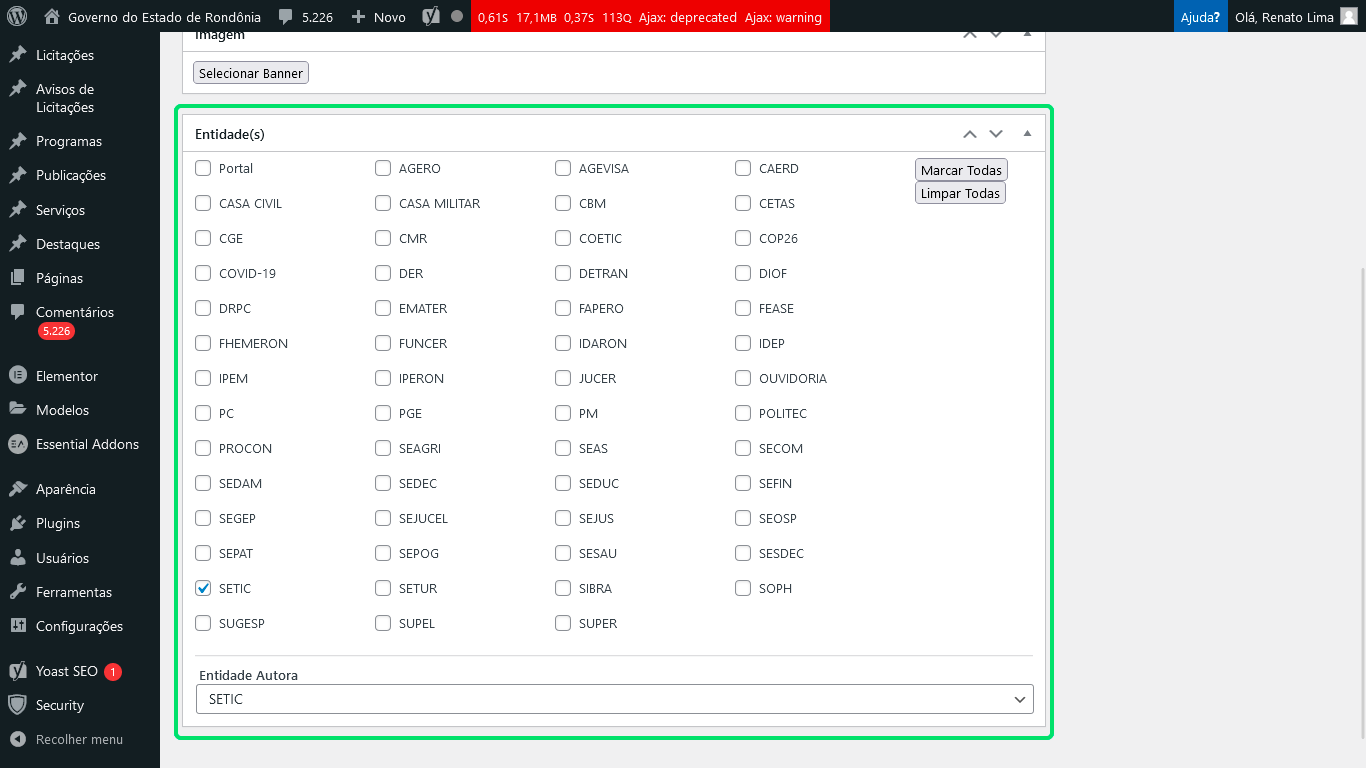
Na caixa de entidades, você terá a opção de marcar em quais entidades esse banner será vinculado, podendo selecionar algumas em específico, como também marcar todas, a entidade autora, é o órgão responsável pela divulgação do conteúdo em questão.
ℹ️ Observação, essa opção da caixa de entidades é disponível apenas para usuários de nível de redação da SECOM
ℹ️ No nível de assessoria a única opção selecionada possível, é a respectiva entidade que o usuário é vinculado.
¶ Publicação e agendamento
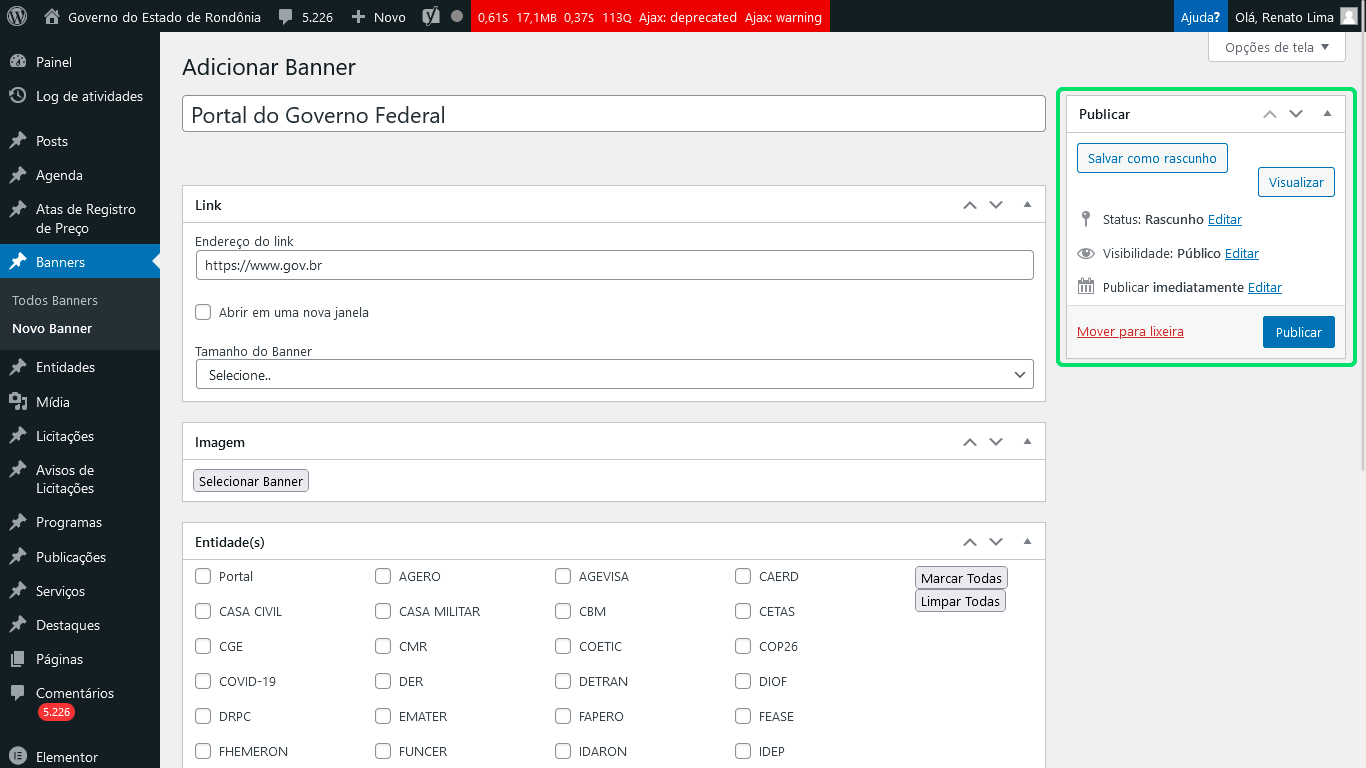
O próximo passo é a Caixa de Publicar, nela estão as opções de status, visibilidade e publicação
- O status: é a fase onde se encontra o conteúdo, no caso ele fica em rascunho provisoriamente até a publicação
- Visibilidade: por padrão é Público, porém, você pode deixar ela como privada.
- Publicar: por padrão fica como imediatamente, porém, é possível realizar um agendamento de data e horário para publicação, assim como pode ser publicado com data retroativa, também pode aplicar uma data para que esse conteúdo deixe de ficar disponível, como uma data e horário final.
GUIA DE AGENDAMENTO DE CONTEÚDO
ℹ️ Observação: a regra de agendamento serve para páginas, post’s, publicações, banners entre outros conteúdos.
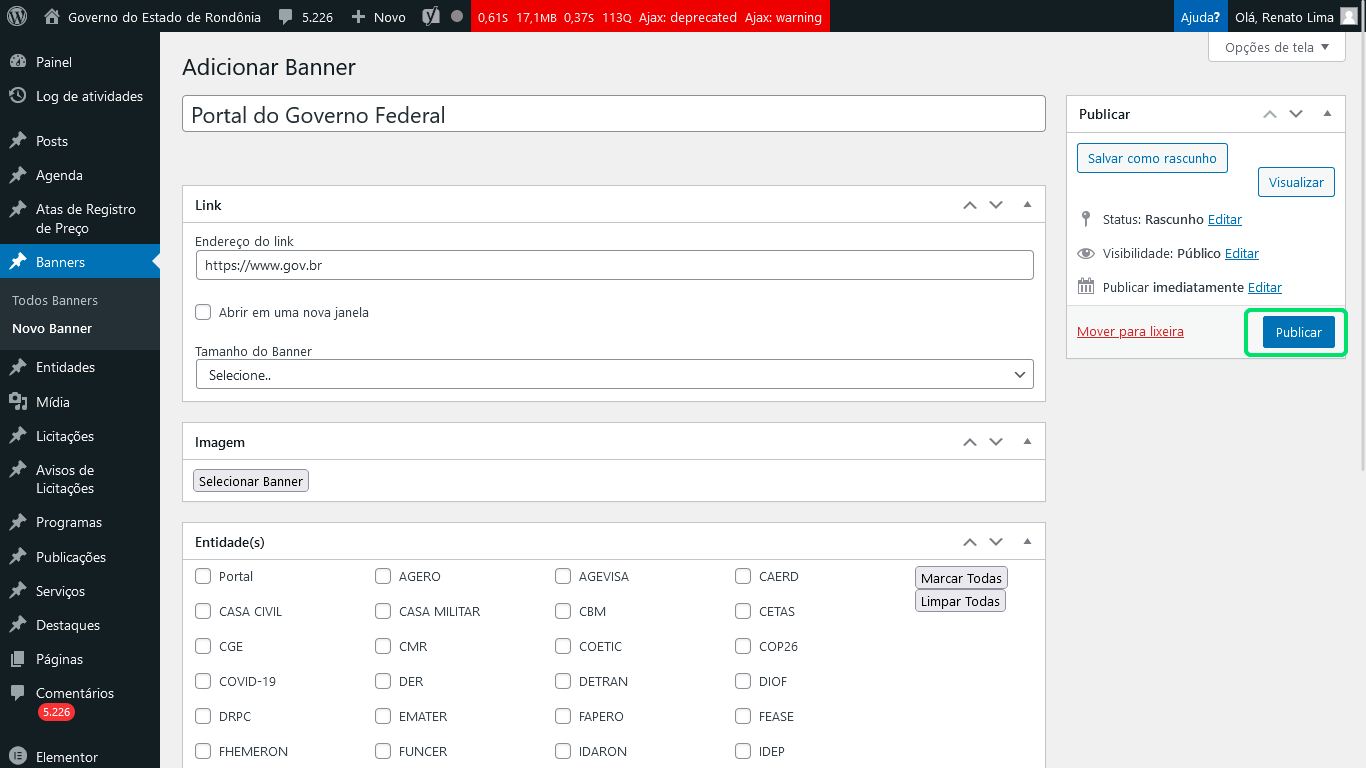
Após revisar o conteúdo e todos os parâmetros do banner, basta clicar em Publicar para deixar o conteúdo disponível.